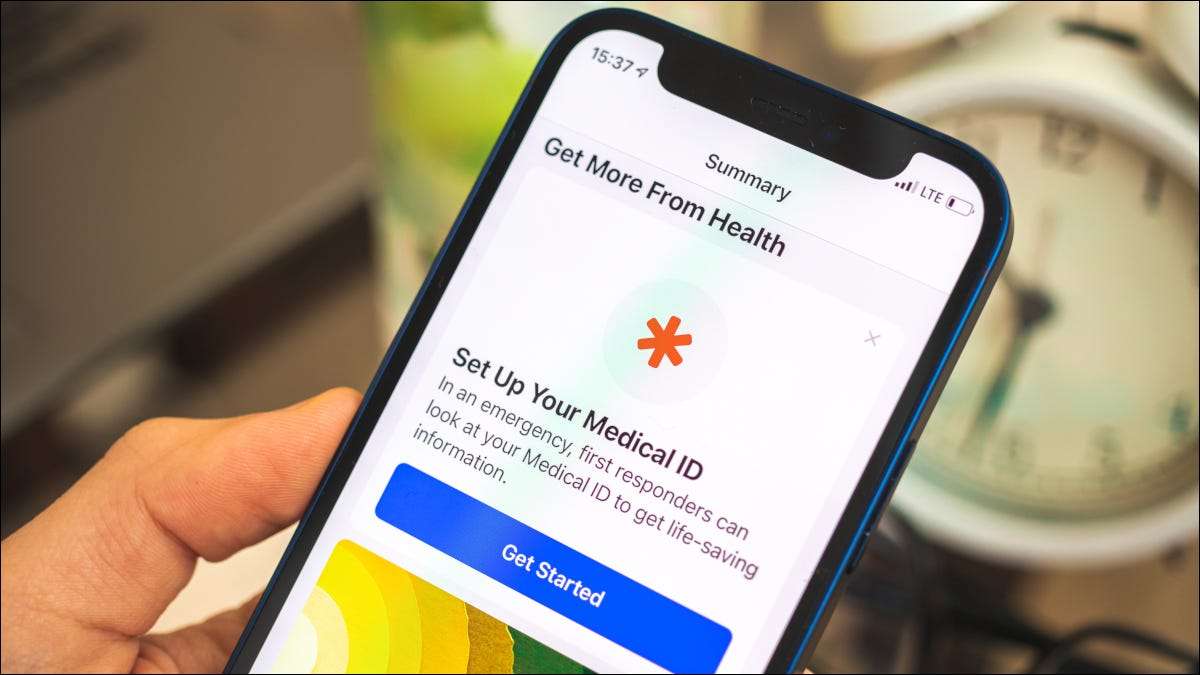
긴급 상황에서 쉽게 연락 할 수 있도록 쉽게 연락 할 수 있도록 iPhone에 하나 이상의 비상 연락처를 추가 할 수 있습니다. 설정하는 데 5 분이 걸리지 만 장치에서 가장 중요한 설정 중 하나가 될 수 있습니다.
비상 연락처 란 무엇입니까?
비상 연락처는 다른 연락처와 비교하여 몇 가지 추가 권한이있는 주소록 내부에있는 연락처입니다.
iPhone에서 비상 연락처를 설정 해야하는 두 가지 이유가 있습니다. 첫 번째는 그들이 kin 옆에 나타나는 것처럼 보입니다. 귀하의 의료 ID. ...에 이것은 잠금 화면의 낯선 사람이 낯선 사람이 액세스 할 수 있으며 응급 상황에서 연락 해야하는 사람들, 알레르기, 혈액 유형 및 (일단 설정)과 같은 정보를 포함합니다.
"Medical ID"슬라이더가 나타날 때까지 전원 및 볼륨 위 또는 아래로 전원 및 볼륨 위 또는 아래로 눌러 의료 ID에 액세스 할 수 있습니다. 패스 코드 화면의 "긴급"버튼을 통해 또는 Apple Watch의 측면 버튼 (디지털 크라운이 아닌)을 통해 액세스 할 수도 있습니다.
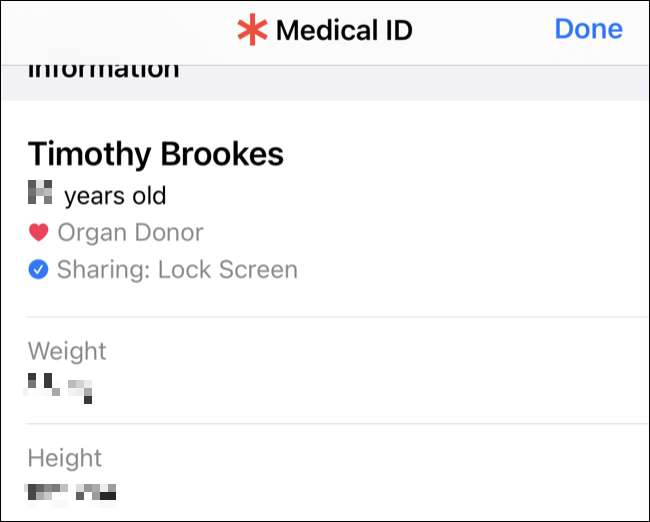
누군가가 긴급 연락처에 연락하기를 원하는 상황에 빠지면이 화면에서 장치를 잠금 해제하지 않고도이 화면에서 쉽게 그렇게 할 수 있습니다.
응급 연락처를 추가하는 두 번째 이유는 사용할 때마다 이러한 연락처가 메시지를 받게됩니다. 귀하의 기기의 "긴급 SOS"기능 ...에 이것은 아이폰의 전원 버튼과 볼륨 버튼을 누른 다음 "긴급 SOS"를 슬라이딩하거나 Apple Watch의 측면 버튼을 누르면 액세스됩니다.
또한 장치를 우회하도록 선택할 수도 있습니다 무음 모드 연락처가 설정에 관계없이 장치에서 가청 경고를 사운드 할 수있게하는 설정. iPhone의 모든 연락처에서 비상 연락처로 설정되어 있지 않은지 여부에 관계 없이이 작업을 수행 할 수 있습니다.
iPhone에 비상 연락처를 추가하는 방법
연락처 카드를 통해 비상 연락처를 설정하거나 iPhone에서 상태 앱을 사용하여 설정할 수 있습니다.
연락처 카드를 사용하여 비상 연락처를 지명하십시오
전화 앱을 시작하고 연락처 탭을 탭한 다음 연락처를 선택하십시오. 최근 탭을 탭하고 연락처 이름 옆에있는 작은 "i"버튼을 누를 수도 있습니다.
연락처 카드의 맨 아래로 스크롤하여 "긴급 연락처에 추가"버튼을 누릅니다.
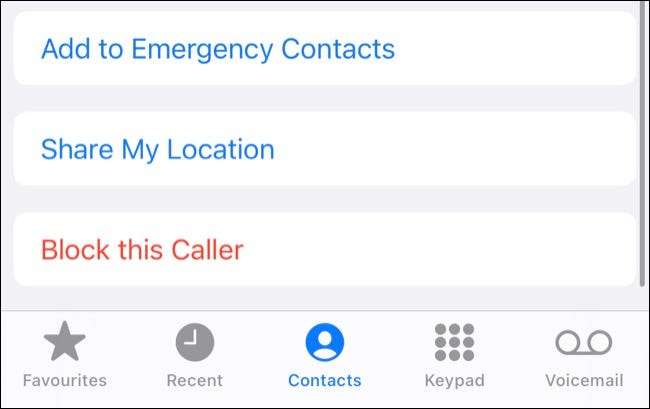
관계를 가장 잘 나타내는 레이블을 선택하거나 "사용자 정의 레이블 추가"를 눌러 자신의 추가를 추가하십시오.
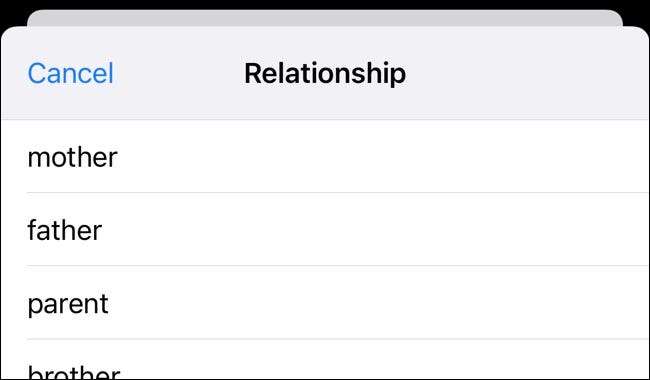
귀하의 의료 ID는 "긴급 연락처"섹션 아래에 지명 된 연락처로 열립니다. 변경 사항을 저장하려면 "완료"를 누릅니다.
건강 앱을 사용하여 비상 연락처를 추가하거나 제거하십시오.
이 작업을 수행 할 수도 있습니다 건강 앱 곧장. 상태 앱을 시작한 다음 오른쪽 상단 모서리에있는 사용자 아이콘을 누른 다음 의료 ID가 뒤 따릅니다.
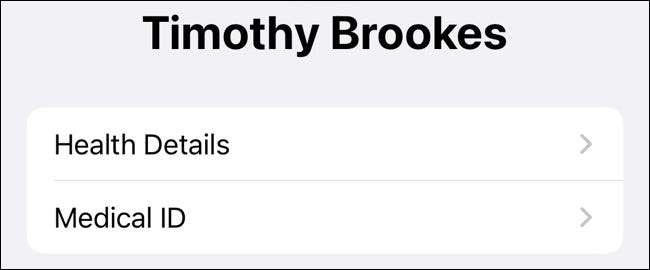
오른쪽 상단 모서리에서 "편집"을 누른 다음 "긴급 연락처"로 스크롤하여 "비상 연락처 추가"버튼을 누릅니다. 연락처 선택을 선택하십시오. 즉, 관계를 가장 잘 맞는 레이블을 선택하십시오 (또는 사용자 정의 레이블 추가 "을 사용하여 자신의 정의를 정의하십시오. 변경 사항을 저장하십시오.
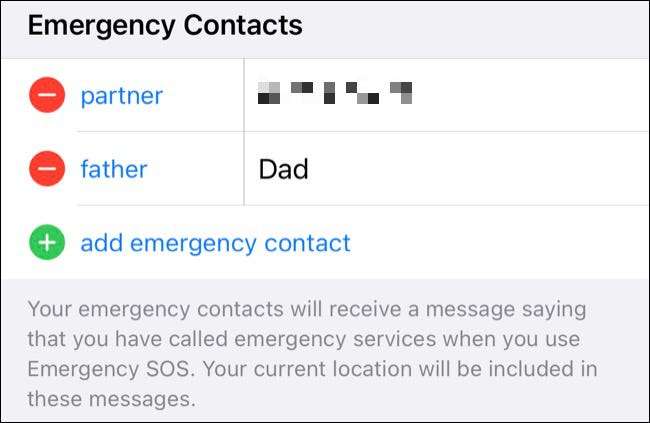
또한 의료 ID를 편집하는 동안 이름 옆에 빼기를 두드려 여기에서 목록에서 연락처를 제거 할 수도 있습니다.
관련된: 아이폰에서 애플의 건강 앱으로 체중을 추적하는 방법
연락처를 위해 자동 모드를 바이 패스를 활성화하는 방법
장치가 침묵 된 경우에도 비상 연락처에서 비상 연락처에서 전화를 걸고 메시지를 들리고 연락 할 수 있습니다.
전화 앱을 열고 연락처 탭을 탭한 다음 해당 연락처를 찾으십시오. 오른쪽 상단 모서리에서 "편집"을 누르고 "벨소리"또는 "텍스트 톤"버튼을 누릅니다.
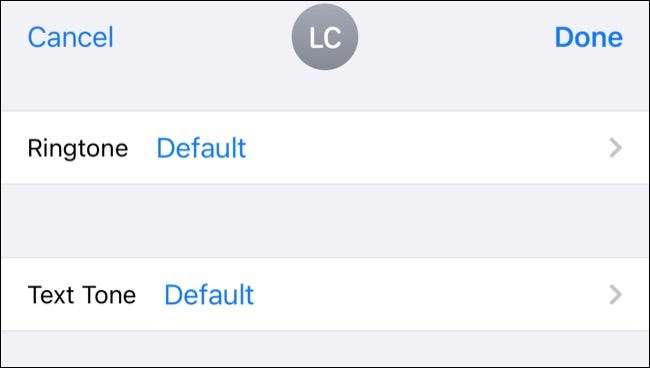
나타나는 창에서 "비상 바이 패스"설정을 활성화하십시오.
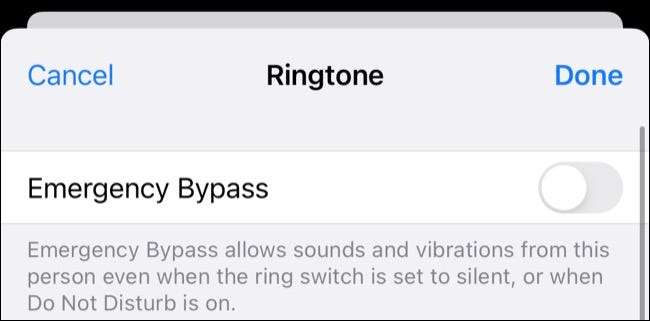
텍스트 톤 모두에 대해 독립적으로 사용해야합니다. 벨소리 당신이 둘 다 소리를 원한다면.
관련된: iPhone에 맞춤 벨소리를 추가하는 방법
의료 ID를 작성하십시오
귀하의 의료 ID는 특정 알레르기, 건강 상태 또는 정기적 인 약을 먹는 경우 비상 사태시 비상시에 매우 중요 할 수 있습니다. 기본 언어와 혈액 유형과 같은 추가 정보를 제공 할 수 있습니다.
의료 ID 및 비상 연락처는 건강 앱으로 할 수있는 유일한 것들이 아닙니다. 하는 법을 배우다 단계를 추적하십시오 그리고 가족과 의사와 건강 자료를 공유하십시오 , 게다가 Apple Watch가 건강에 대한 더 나은 그림을 구축하는 데 도움이되는 방법 ...에







